告诉你如何将win10自带输入法卸载
发布时间:2019-01-10 17:14:57 浏览数: 小编:xiaoling
使用win10系统的各位用户都有发现系统中是有自带输入法的,win10系统中自带的输入法还是有很多用户不愿接受的,有很多用户都会自行下载第三方输入法。每次在使用输入法时都要一直切换输入法会比较麻烦,有些用户在想有没有发放可以将自带的输入法直接卸载呢?下面告诉你如何将win10自带输入法卸载。
win10电脑删除微软拼音输入法方法一:通过系统删除
1、点击托盘的输入法图标,呼出菜单,点击语言首选项;

2、在语言首选项,点击"添加语言“;
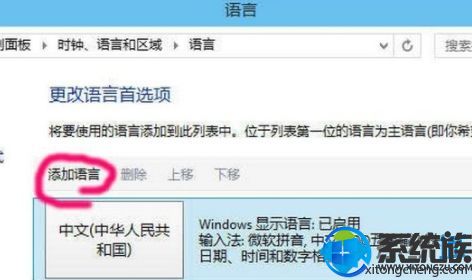
3、按顺序找到英语;
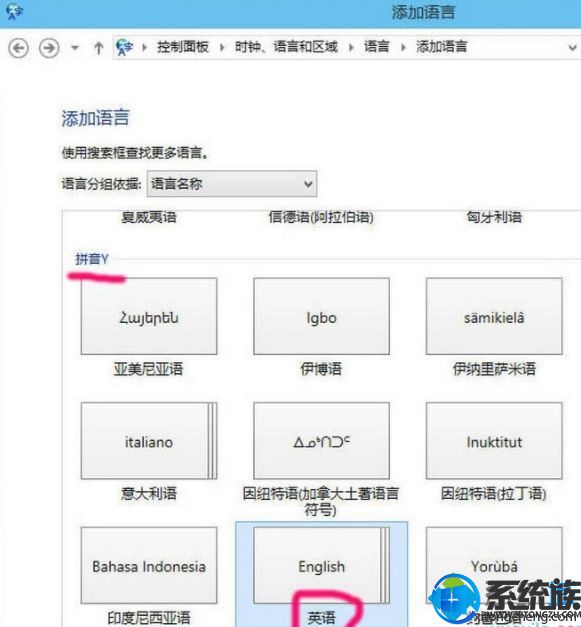
4、再选择英语(美国),就是平时所说的美式键盘,标准的英语状态;
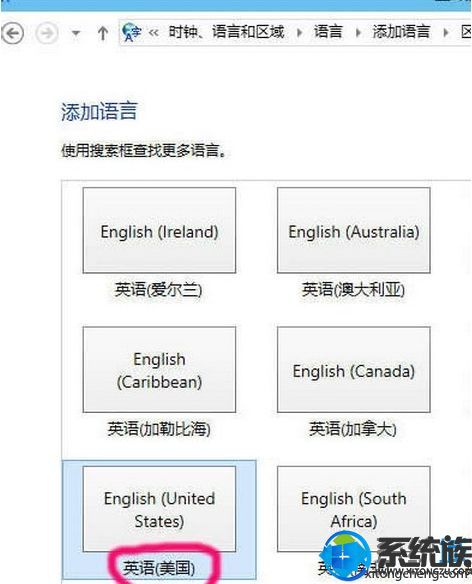
5、然后,选中含有微软拼音输入法的语言,点击"下移";
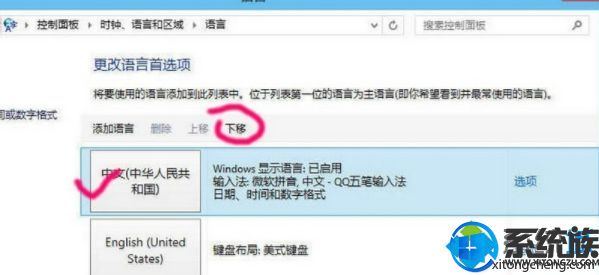
6、只要不是排第一位,删除选项变为可用,点击"删除";

win10电脑删除微软拼音输入法方法二:输入法功能
1、在输入法面板上右键——管理/修复输入法——输入法管理器,点击打开;
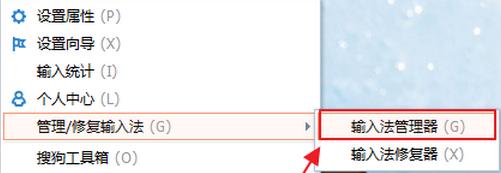
2、在输入法管理器中取消勾选不需要显示的输入法,点击确定即可。(建议将常用输入法设为默认,减少切换带来的麻烦)
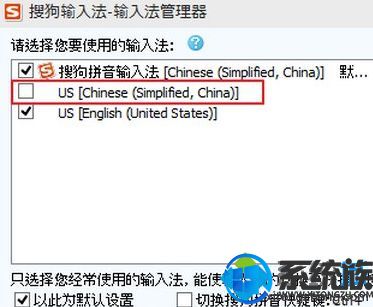
以上就是小编分享的将win10自带输入法卸载的方法,win10系统用户想要卸载自带输入法的用户可以参考上文的方法来进行卸载,希望上述的内容对大家有所帮助。
下一篇: gpt分区win10系统要怎么激活呢?



















